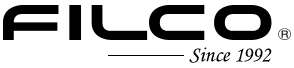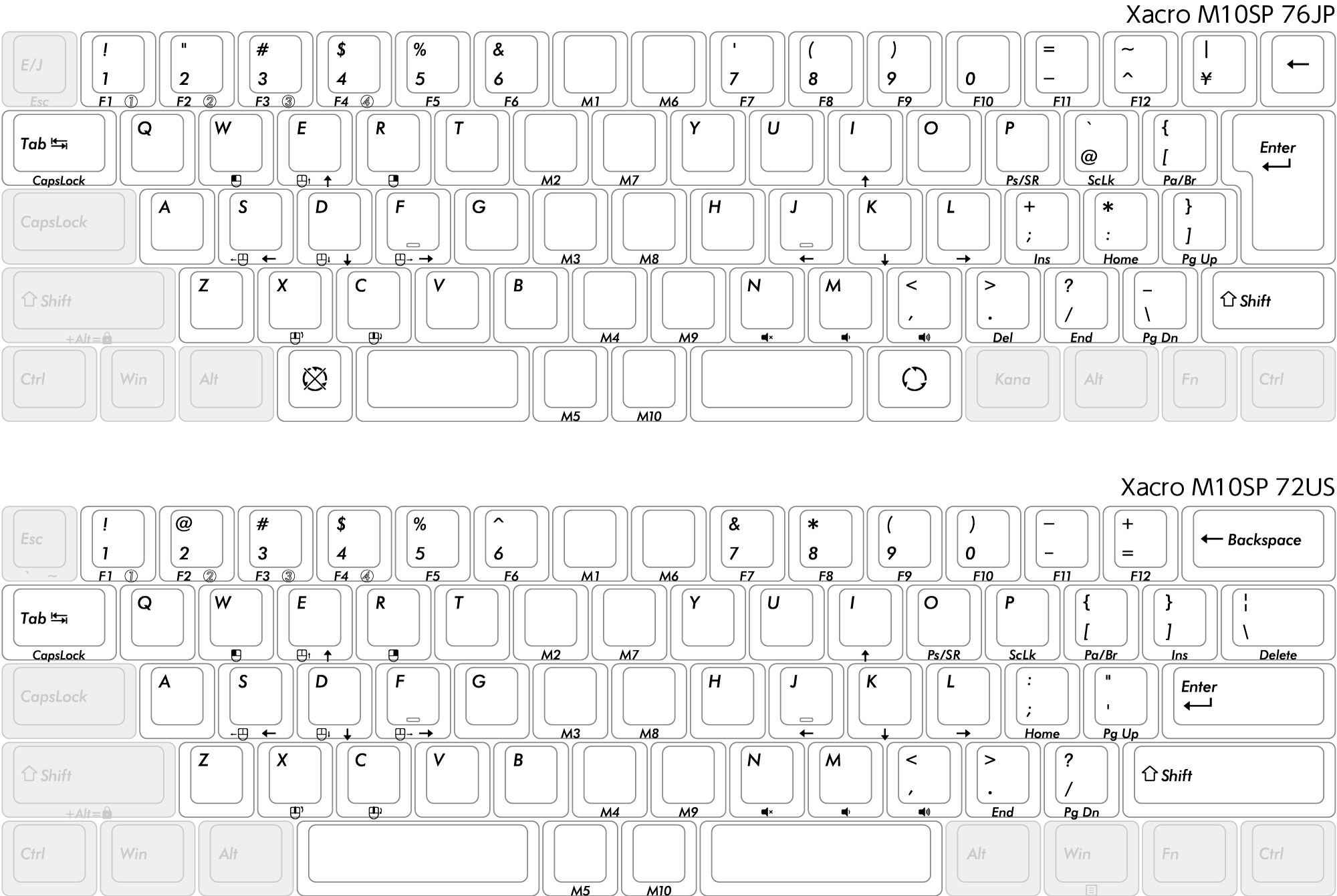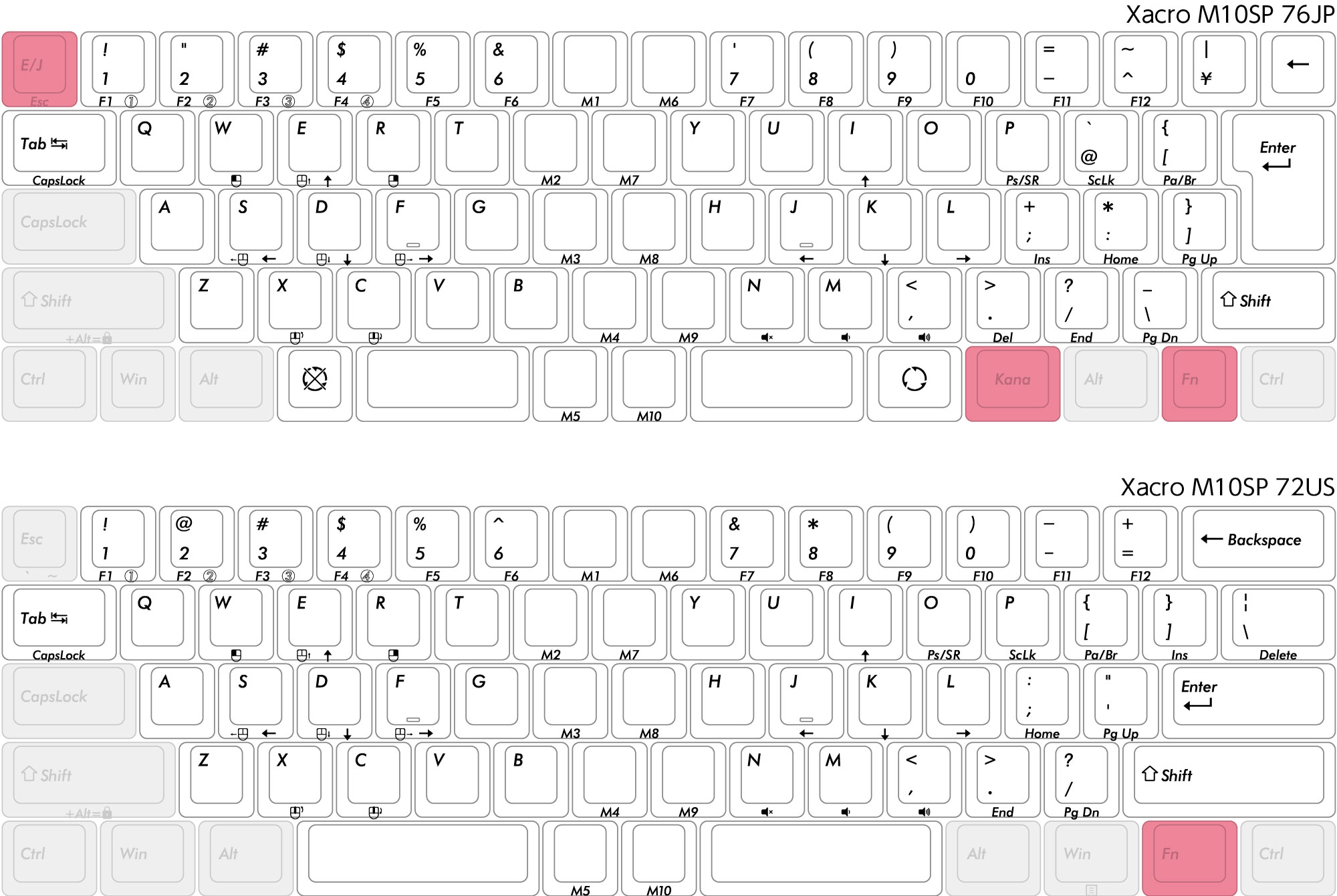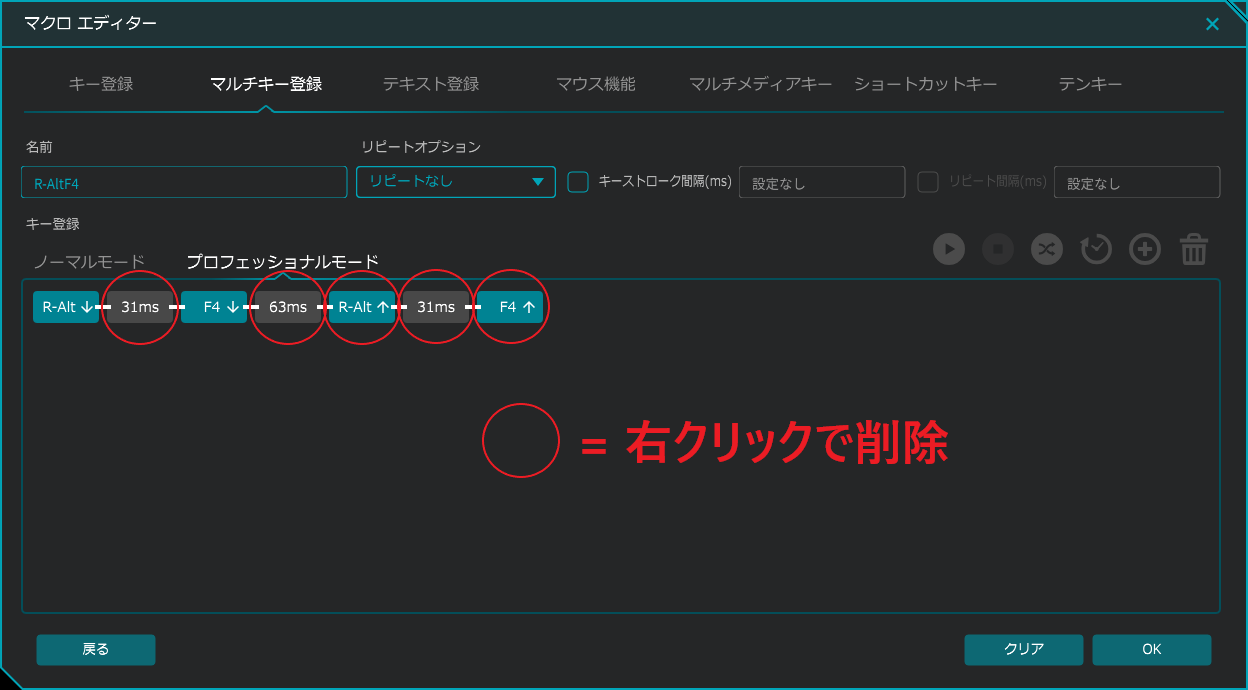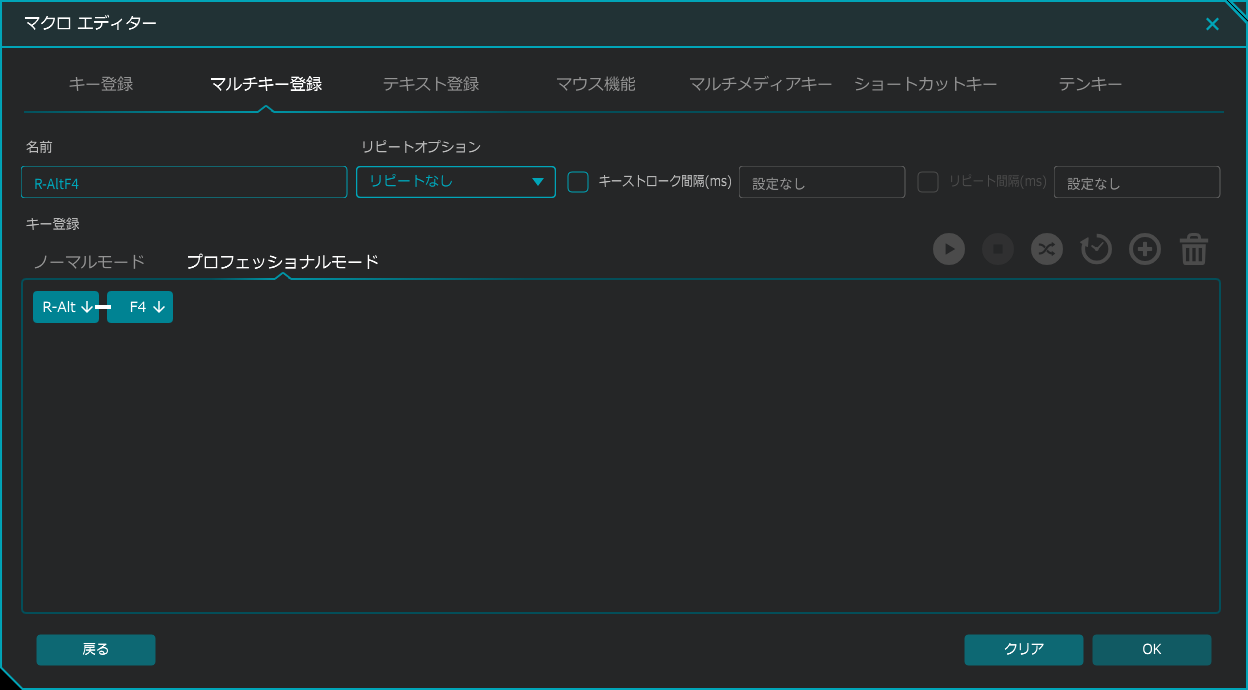■ キーボード - Majestouch Xacro (ザクロ) M10SP シリーズ
ファームウェアの更新方法が知りたい
Majestouch Xacro M10SPのファームウェアを更新する場合はこちらのページ「Majestouch Xacro ファームウェアを更新する」をご確認ください。
また、M10SP専用カスタムファームウェアはこちらからダウンロードできます。
キーボードが認識されない
ケーブルの抜き差しを行ってください。
レイヤーが変更できない
「Fn」「Alt」、数字(1~4)の順に押してください。
WinLockモードにならない
「Fn」、「Alt」、「左Shift」の順に押してください。
設定したキーボードを他のPCで使用したい
FILCO Assistにてマクロを設定したキーボードは、マクロ機能がキーボードの内のメモリーに保存されているため、他のPCに接続しそのPCにFILCO Assistがインストールされていなくてもそのマクロ機能は動作します。ただし、テキスト登録マクロは動作しません。
ハードウェアマクロの登録モードにならない
- DIPスイッチ11がONになっていない可能性があります。ご確認ください。
- 下図のようにFILCO Assistのマクロ設定画面が立ち上がっている状態になっている。この状態ではハードウェアマクロを設定できませんので、画面を閉じてください。
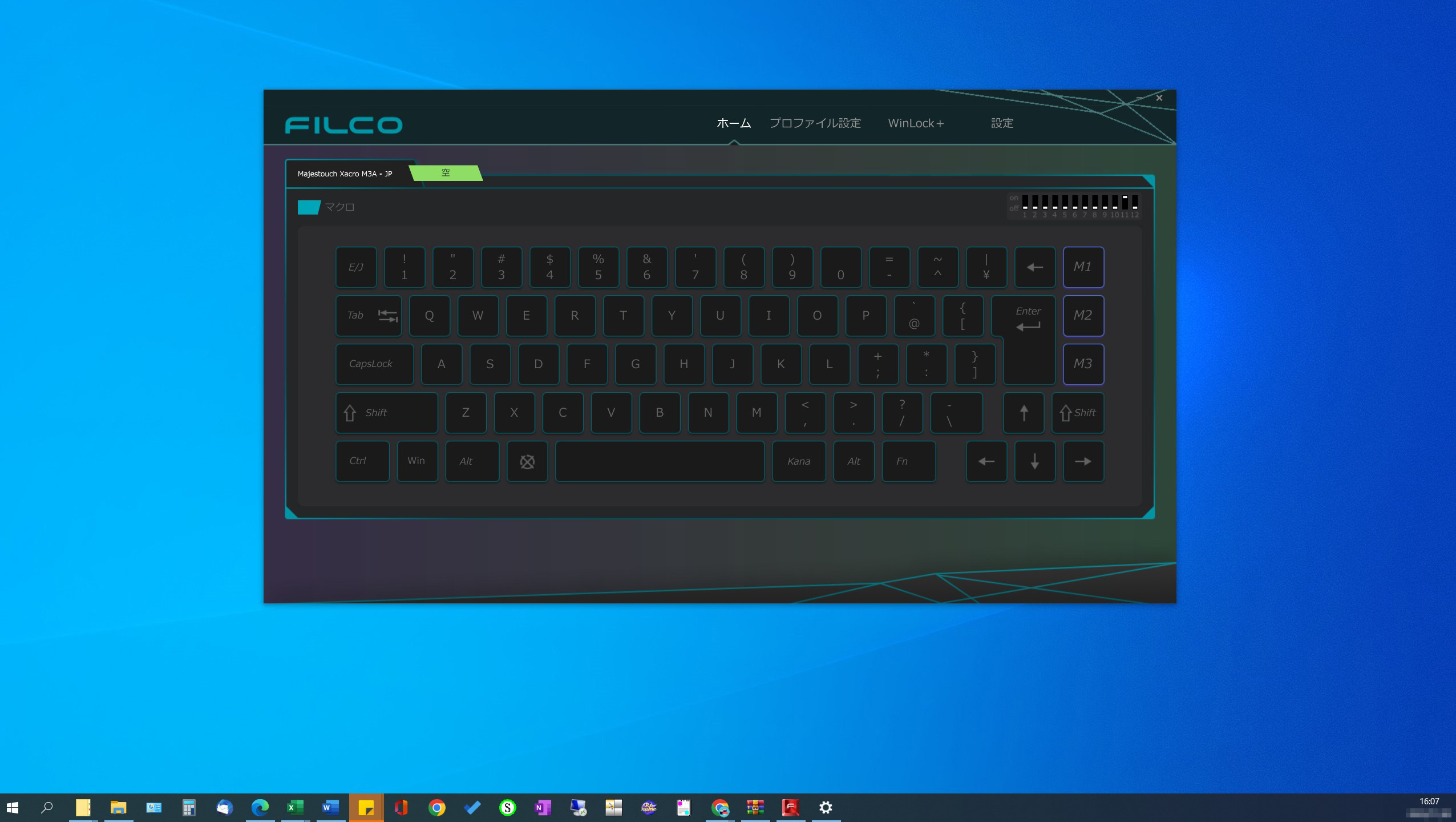
なお、ハードウェアマクロの設定方法については動画にまとめましたのでこちらをご覧ください。
「プロファイルの設定を解除する」機能とは?(レイヤーに設定したプロファイルを他のレイヤーに移動したい場合)
「プロファイルの設定を解除する」機能は、プロファイルを移動したい時に使用します。
下図のような状態で、プロファイル「Win」をレイヤー1に移動したい場合は、同一のプロファイルをレイヤーに設定できないため、一度プロファイルを右クリックし「プロファイルの設定を解除する」を選択して、レイヤーとプロファイルのリンクを解除します。
その後、レイヤー1にプロファイル「Win」を設定します。
ただし、リンクを解除された「プロファイル」のマクロは「テキスト登録」以外のマクロはそのまま残りますので、マクロを削除したい場合はマクロを登録していない空のレイヤーを作成し上書きしてください。

「マルチキー登録」と「テキスト登録」の違いについて
「マルチキー登録」はキーの押下をトレースし記録しており、記録された動きをマクロで呼び出します。
「テキスト登録」は登録されたテキストをマクロで呼び出します。
例えば「マルチキー登録」で、「f」「i」「l」「c」「o」と登録。「テキスト登録」でテキストを「filco」と登録。それらのマクロをテキストエディタで実行した場合「filco」と表示され同じ結果になりますが、「フィルコ」と表示(入力)させたい場合は「テキスト登録」でしかマクロは実行できません。
新規追加マクロが登録できないキーについて
FILCO Assist上で初期化を開始すると初期化中のまま終了しなくなる
最新ファームウェアページ(こちら)よりV2.0ファームウェアの上書きを行ってください。
※FILCO Assist上で初期化が終了していなくても緑のランプが点灯していれば接続を解除して問題ございません。
レイヤー削除の方法について
キーの合わせ押しによるキーボード単体での削除とFILCO Assist上での2つの削除方法がございます。
【キーボード単体の場合】
DIPスイッチ10をON→「Fn+Shift+レイヤー1~4(削除したいレイヤーを選択)」を長押しする→レイヤーランプの点滅が終了したら完了
【FILCO ASSISTの場合】
・削除したいレイヤーに登録しているプロファイル上で右クリック→プロファイルの設定を削除する→保存で完了
・マクロを登録している各キーを右クリック→マクロ設定を解除→保存で完了
Fnキーを移動させたい
FnキーはDIPスイッチの組み合わせのみ移動させる事ができます。FILCO Assistでも変更する事はできません。
新規追加FILCO ASSISTでショートカットキーのマクロを作成したいのにショートカットの機能が優先されて作成ができない
新規追加レイヤー切替のFn+Alt+1~4のマクロを作成する事はできますか
レイヤー切替のマクロは作成できません。
新規追加左右を繋ぐ中間ケーブルは USB-Cのケーブルで代用できますか
本製品の中間ケーブルは左右のキーボードが相互通信する為のチップが組み込まれております。従って専用ケーブル以外では動作しません。
キーボードの片側だけを使用したい
本製品は左側のみ単体で動作する事で可能です。右側は連結する事で動作する仕様となっている為、右側単体では動作しません。
新規追加MacOSでの動作状況について
MacOSでの動作状況について、詳しくはこちらのページ「Majestouch Xacroシリーズ Mac風配列について」をご確認ください。
お問い合わせフォーム
■修理受付期間について
FILCOメカニカルキーボードの修理可能期間はご購入から【5年間】です。 但し、上記期間中であっても販売終了から5年以上経過した場合、保守部材がなくなり次第修理受付を終了いたしますので何卒ご了承ください。
FILCOメンブレンキーボードの修理可能期間はご購入から【3年間】です。
但し、上記期間中であっても販売終了から3年以上経過した場合、保守部材がなくなり次第修理受付を終了いたしますので何卒ご了承ください。
※ FKBE109/JBT は、2021年08月末をもって修理受付を終了いたしました。